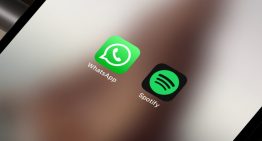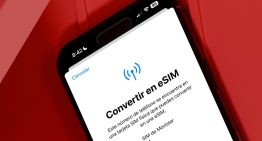Publicado: marzo 27, 2025, 4:10 pm
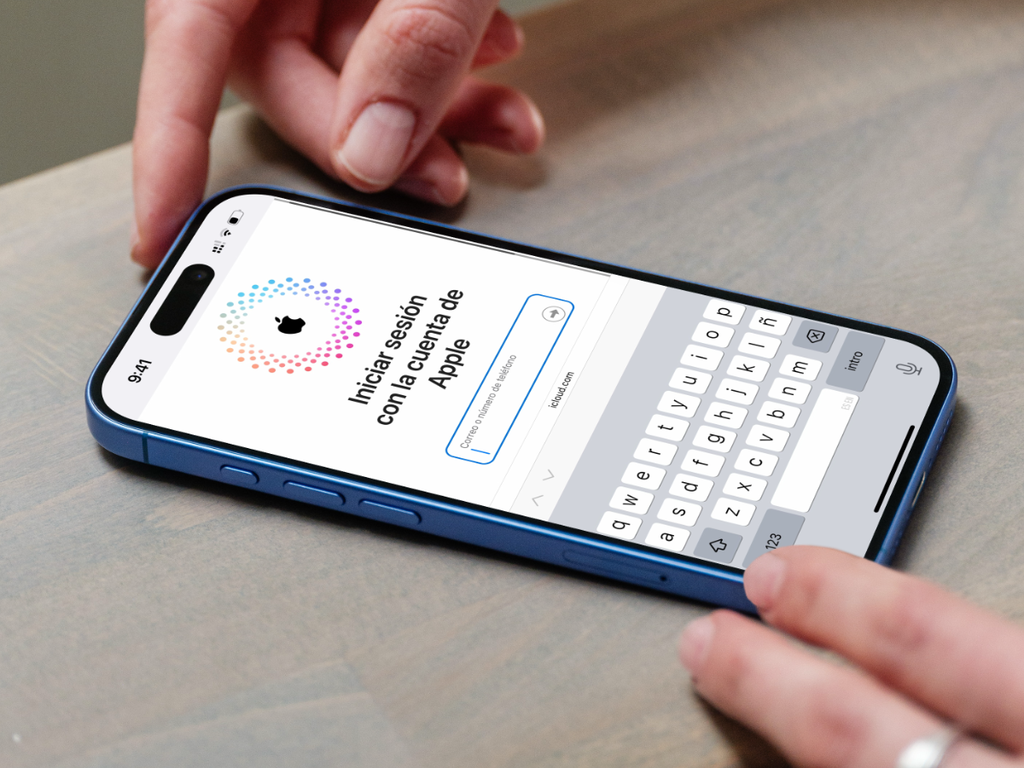
Desde hace años, rellenar formularios online se ha convertido en parte de nuestra rutina diaria. Y si hay algo que me saca de quicio, es tener que escribir mi dirección de correo electrónico una y otra vez en el iPhone. Mi email no es precisamente corto, y cada vez que tecleo carácter por carácter mientras me registro en una web o en una nueva app, reconozco que me pone de los nervios. Lo peor no es solo el tiempo, sino los errores. Un solo carácter mal escrito y toca empezar de nuevo con el típico mensaje de «email incorrecto».
No volverás a tener que escribir tu email completo
Un día, echando un vistazo a los ajustes de mi iPhone, descubrí una función que lleva años ahí pero que nunca había aprovechado: la sustitución de texto. No es nueva de iOS 18 ni mucho menos, pero hasta ahora no le había prestado excesiva atención. O al menos, no de esta forma. La idea es simple pero brillante: configuras un atajo de texto que, al escribirlo, se transforma automáticamente en tu email completo. En mi caso, elegí usar «@@» como atajo. Dos simples toques y listo, mi dirección de correo aparece completa y sin errores, lista para usar. No es magia, pero casi.
{«videoId»:»x86bhjh»,»autoplay»:true,»title»:»17 TRUCOS y FUNCIONES CON GMAIL SÁCALE PARTIDO a tu CUENTA», «tag»:»», «duration»:»593″}
Cómo configurar tu propio atajo para el email
El proceso es tan sencillo que te preguntarás por qué no lo habías hecho antes:
- Abre la aplicación Ajustes en tu iPhone.
- Ve a General > Teclado > Sustitución de texto.
- Toca el botón + en la esquina superior derecha.
- En el campo «Frase», escribe tu dirección de email completa.
- En el campo «Función rápida», escribe algo único que nunca uses normalmente (yo uso «@@»).
A partir de ese momento, cada vez que escribas tu «función rápida» en cualquier aplicación, iOS sustituirá automáticamente esos caracteres por tu email completo. Sin errores, sin frustraciones, sin pérdida de tiempo. @@ = mi email.
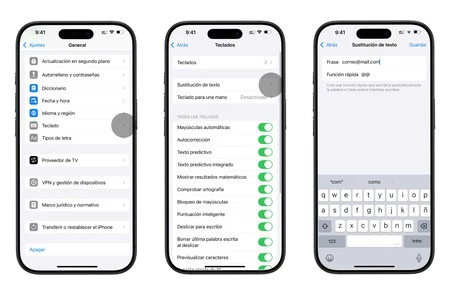
Más allá del email: otros atajos que uso a diario
Una vez que empecé con mi email, me di cuenta de que podía aplicar el mismo truco a otros textos que escribo con frecuencia:
- Mi dirección postal completa con «##».
- Mi número de teléfono con «tel».
- Mi nombre completo con «nbr».
- Respuestas rápidas para mensajes como «Estoy ocupado, te llamo en cuanto pueda» con «ocu».
El potencial es infinito, y cada nuevo atajo que añado a mi configuración me ahorra tiempo y frustraciones. Eso sí, tendrás que tener buena memoria. Mi consejo es que empieces con dos o tres a lo sumo; si no, terminarás saturándote y dejando de lado la función.
Las grandes mejoras en productividad no siempre vienen de enormes cambios, sino de pequeños ajustes que introducimos en nuestra rutina diaria. Este truco de sustitución de texto es el ejemplo perfecto: parece poca cosa, pero cuando calculas cuántas veces a la semana o al mes introduces tu email, los segundos (y enfados) ahorrados valen oro. La próxima vez que tengas que rellenar un formulario o registrarte en algún sitio, solo tendrás que escribir «@@» (o el atajo que hayas elegido) y dejar que iOS haga el trabajo por ti. Es rápido, es simple y, sobre todo, es efectivo.
En Applesfera | Notas de iPhone: ocho trucos poco conocidos de iOS 18 para exprimir al máximo la herramienta
En Applesfera | Cómo importar o exportar los marcadores, historial y contraseñas de Safari
(function() {
window._JS_MODULES = window._JS_MODULES || {};
var headElement = document.getElementsByTagName(‘head’)[0];
if (_JS_MODULES.instagram) {
var instagramScript = document.createElement(‘script’);
instagramScript.src = ‘https://platform.instagram.com/en_US/embeds.js’;
instagramScript.async = true;
instagramScript.defer = true;
headElement.appendChild(instagramScript);
}
})();
–
La noticia
Estaba harto de escribir mi email completo en cada formulario: así lo he sustituido por dos simples toques en iOS
fue publicada originalmente en
Applesfera
por
Guille Lomener
.